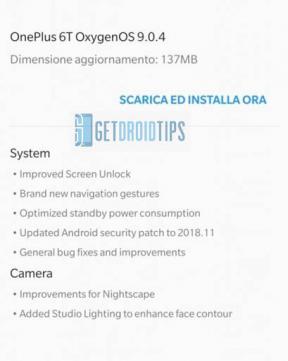Popravite kodo napake Wii U 150 2031
Igralna Konzola / / August 05, 2021
Ali ste tudi vi samo uživali v svojem najljubšem naslovu Wii U, nato pa ste nenadoma namesto zagona igre dobili zloglasno sporočilo o napaki - Koda napake Wii U: 150 2031? No, to se je zgodilo v mojem primeru in tukaj je, kako se lahko rešite te napake.
Obstaja več razlogov in priložnosti, da se prikaže to sporočilo o napaki, in vsi so enako dvomljivi in zmedeni. Toda na splošno ta napaka pomeni, da bralnik diskov ne more prebrati vašega igralnega diska.
Reševanje tega večdimenzionalnega problema je za mnoge od nas tam lahko mučno. Toda z vodnikom po korakih igralci preprosto ne morejo premagati težav. Torej, če vaš Wii U prikazuje kodo napake: 150 2031, imamo popoln vodnik za vas!
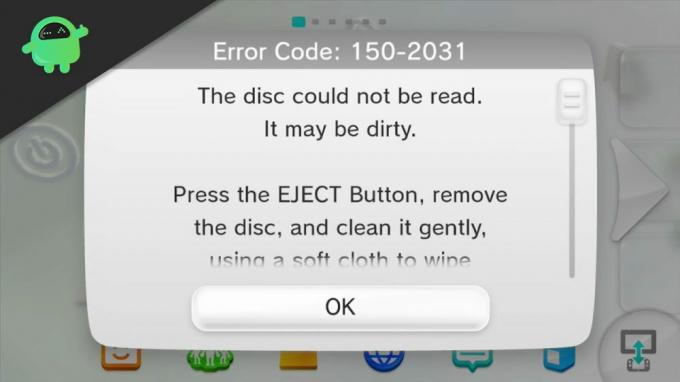
Kazalo
-
1 Popravi kodo napake Wii U: 150 2031 - Odpravljanje težav
- 1.1 Popravek 1: Očistite igro vašega diska
- 1.2 Popravek 2: Očistite lečo bralnika diskov
- 1.3 Popravek 3: Preklapljanje med načinoma Wii in Wii U
- 1.4 Popravek 4: Preverite sistemske posodobitve
- 1.5 Popravek 5: ponovni zagon sistema
- 2 Zaključek
Popravi kodo napake Wii U: 150 2031 - Odpravljanje težav
To je vodnik po korakih za reševanje kode napake Wii U: 150 2031. Na koncu vsakega koraka boste pozvani, da preverite, ali je napaka odpravljena. Če je resnično rešen, vam ni treba nadaljevati s preostalim delom tega vodnika. Če pa napaka ostane, sledite naslednjim korakom.
Popravek 1: Očistite igro vašega diska

To je daleč najpogostejši vzrok, da vaš bralnik ne more prebrati določenega diska. Najprej bi vas radi spomnili na to Wii U ne uporablja samo igralnih diskov Wii U in nobenih drugih diskov, kot so CD-ji, DVD-ji ali kateri koli drugi igralni diski za konzole.
Prepričajte se, da vstavljate pravo vrsto. Če je vaš disk močno poškodovan, vam ta način ne bo pomagal. Če pa govorimo o majhnih začasnih praskami in suhih površinah, vas pokrijemo.
- Vzemite težavni disk in mehko in čisto krpo (npr. Mikrovlaken).
- Za čiščenje kurca lahko uporabite izopropilni alkohol, saj ne pušča ostankov in ne bo škodoval disku. Razpršite malo na disk.
- Mehko krpo začnite trljati po disku v ravnih črtah od sredine do zunanjega roba. Opomba: Ne drgnite v krogih, saj lahko to povzroči nepopravljivo škodo na disku.
- Po tem pustite, da se disk 5-10 sekund suši na območju brez prahu.
- Zdaj znova vstavite disk v bralnik in preverite, ali sporočilo o napaki zdaj ni več. Če napaka ni odpravljena, pojdite na 2. korak.
Popravek 2: Očistite lečo bralnika diskov

Ta metoda je uporabna, če je na vaši Wii U za vse vaše igre prikazana koda napake 150 2031. Če želite očistiti objektiv Wii U, uporabite svoj Komplet orodij za čiščenje leč Wii U in sledite navodilom na njem. Pazite, da to storite na območju, kjer je konzola dobro prezračevana. Če nimate orodja za čiščenje leč Wii U podjetja Amazon ali eBay.
Če pa ste usposobljeni strokovnjak ali ste že izvedli ta postopek, lahko Wii U lečo očistite s krpo iz mikrovlaken, tako da razstavite čitalnik diska.
Po izvedbi tega postopka vklopite Wii U in predvajajte kateri koli igralni disk. Če težava ni odpravljena ali ta korak v vašem primeru ni bil uporaben, pojdite na 3. korak.
Popravek 3: Preklapljanje med načinoma Wii in Wii U
Ta scenarij se zgodi, ko vaša konzola Wii U pri vseh igrah Wii prikaže kodo napake 150 2031. Ko na splošno v igro Wii U vstavite igro Wii, ta samodejno zažene način Wii. Zdi se pa, da boste v tem primeru morali načine preklopiti ročno. Če želite Wii U preklopiti v način Wii, sledite tem korakom-
1. korak: Uporaba vašega Wii U Remote, miškin kazalec premaknite na Wii Botton v spodnjem levem kotu zaslona> pritisnite A., da odprete meni z možnostmi Wii U.

2. korak: Zdaj nastavite način kot Wii način s seznama z možnostmi.
3. korak: Po tem vstavite Wii disk in preverite, ali je težava odpravljena. V nasprotnem primeru sledite 4. koraku.
Popravek 4: Preverite sistemske posodobitve
Če vaš sistem ni posodobljen z najnovejšo vdelano programsko opremo, ki je priložena vašim rednim sistemskim posodobitvam, bodo nekatere vaše igre povzročile kodo napake: 150 2031. To situacijo lahko odpravite s preprostim posodobitvijo in ponovnim zagonom konzole. Sledite tem korakom, da posodobite sistem -
1. korak: premaknite miškin kazalec nad Sistemske nastavitve v meniju Wii U z daljinskim upravljalnikom Wii U in> nato pritisnite A..
2. korak: Pomaknite se naprej in poiščite Posodobitev sistema > potem pritisnite A..
3. korak: Nato pritisnite A na posodobitvi, da začnete s posodobitvijo.
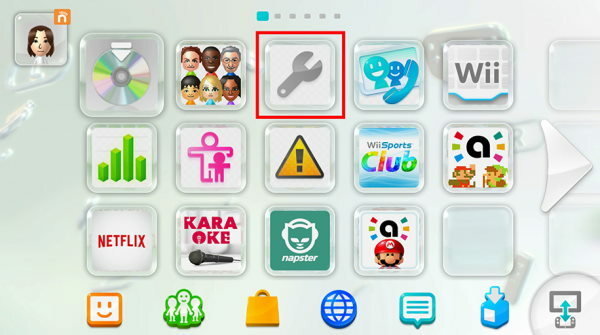
4. korak: Če prejmete sporočilo, da je vaš sistem že posodobljen> pritisnite OK in vam ni treba posodabljati, nadaljujte s 5. korakom.
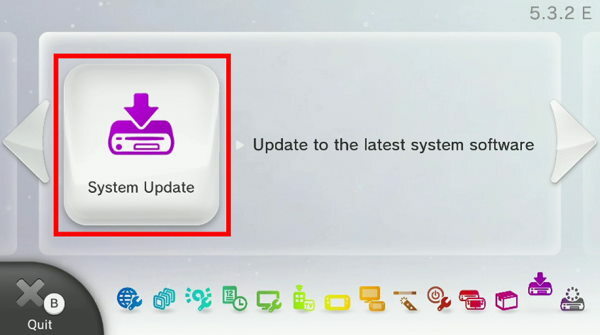
5. korak: Če je prikazana različica, jo lahko namestite, sledite postopku in posodobite sistem. Ko se pokaže, da je vaš sistem posodobljen> pritisnite OK.
6. korak: Znova zaženite konzolo in zaženite igro. Če napaka še vedno ni odpravljena, sledite 5. koraku.
Popravek 5: ponovni zagon sistema
Če vaša težava še vedno ni rešena, je to zadnja stvar, ki jo lahko na konzoli naredite sami. Upoštevajte ta korak le, če ste preizkusili vse zgornje metode in niso delovale.
Opomba
Pred ponovnim zagonom sistema odstranite igralni disk, saj lahko pride do drugih neželenih napak.
1. korak: Enkrat pritisnite gumb za izmet, da odstranite disk.
2. korak: Pritisnite in držite gumb za vklop, dokler se konzola ne izklopi in lučka zasveti rdeče> zdaj odklopite omrežni adapter Wii U.

3. korak: Počakajte nekaj minut, nato ga ponovno povežite> Pritisnite gumb POWER in ga vklopite.
4. korak: Vstavite igralni disk nazaj in preverite, ali je napaka odpravljena.
Zaključek
Do zdaj bi morala biti vaša napaka odpravljena. V nasprotnem primeru se boste morali obrniti na Wii U Skrb za stranke. Pred tem pa preverite, ali imate konzolo Wii U in je igra, ki jo želite zagnati, v isti regiji. To lahko storite tako, da preverite regionalno kodo na igralnem disku in kodo konzole.
Če še ne poznate regionalne kode konzole Wii U, lahko to enostavno preverite tako, da odprete Sistemske nastavitve> preverite sistemsko različico v zgornjem desnem kotu. E pomeni EU, U za ZDA, in J je za Japonski.
Izbira urednika:
- Kako odpraviti napako PS4 SU-30625-6
- Odpravite sporočilo o napaki stikala Nintendo 2002-3537
- Kako onemogočiti obvestila o dosežkih Xbox v sistemu Windows 10
- Kako popraviti napako predvajanja na daljavo PS4 0x80001FFF
- Najboljši krmilniki Fortnite za telefone Android
Rahul je študent računalništva z velikim zanimanjem za področje tehnologije in kriptovalut. Večino svojega časa preživi bodisi s pisanjem ali poslušanjem glasbe bodisi s potovanjem po nevidnih krajih. Verjame, da je čokolada rešitev vseh njegovih težav. Življenje se zgodi in kava pomaga.